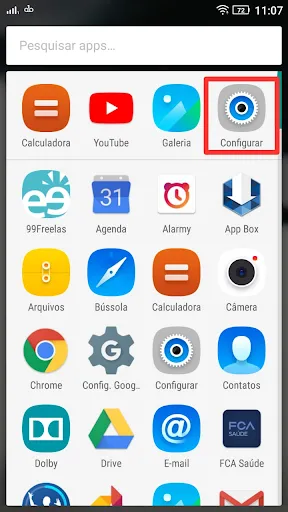Mudanças entre as edições de "Confira como arrumar o horário do seu celular"
| Linha 7: | Linha 7: | ||
Muitas vezes acontece do nosso celular desligar ou sair da bateria e desatualizar a data e horário. Para fazer um novo ajuste é muito simples e é isso que você vai aprender abaixo, '''como arrumar o horário no celular.''' | Muitas vezes acontece do nosso celular desligar ou sair da bateria e desatualizar a data e horário. Para fazer um novo ajuste é muito simples e é isso que você vai aprender abaixo, '''como arrumar o horário no celular.''' | ||
| − | Nesse tutorial será utilizado um Lenovo | + | Nesse tutorial será utilizado um Lenovo<ref>[https://www.lenovo.com/br/pt/ Lenovo], Site Oficial.</ref>Vibe K5, apesar de algumas diferenças, o celular de outro modelo vai apresentar uma mecânica muito parecida, basta ficar atento às opções e adaptar para o seu aparelho. |
Caso você opte por ter um template de horário personalizado, eu recomendo baixar um aplicativo. [[Como instalar aplicativo no seu celular Android|Veja como instalar um aplicativo no seu celular android]] <ref>[https://www.android.com/ Android], Site Oficial.</ref>. | Caso você opte por ter um template de horário personalizado, eu recomendo baixar um aplicativo. [[Como instalar aplicativo no seu celular Android|Veja como instalar um aplicativo no seu celular android]] <ref>[https://www.android.com/ Android], Site Oficial.</ref>. | ||
| + | Vamos para o tutorial passo a passo e com imagens! | ||
| + | |||
</div> | </div> | ||
| + | }} | ||
| + | {{New section | ||
| + | |style=Seção padrão | ||
| + | |nivel=Não | ||
| + | |header=Entre no seu aparelho | ||
| + | |before image=O primeiro passo é acessar o seu aparelho, coloque sua senha e entre na página inicial do mesmo. | ||
| + | [[Arquivo:1 - Entre no seu aparelho - WikiAjuda.webp|centro|Entre no seu aparelho - WikiAjuda]] | ||
| + | }} | ||
| + | {{New section | ||
| + | |style=Seção padrão | ||
| + | |nivel=Não | ||
| + | |header=Vá até as configurações | ||
| + | |before image=O próximo passo é acessar as configurações do seu celular, você pode fazer isso na página inicial ou na lista de aplicativos. | ||
| + | [[Arquivo:2 - Vá até as configurações - WikiAjuda.webp|centro|Vá até as configurações - WikiAjuda]] | ||
}} | }} | ||
Edição das 20h48min de 18 de março de 2021
Geral / Fácil
Criada 19 mar 2021 por WikiEdson
Esta página foi editada pela última vez à(s) 01:59 de 19 mar 2021 por WikiEdson.
Muitas vezes acontece do nosso celular desligar ou sair da bateria e desatualizar a data e horário. Para fazer um novo ajuste é muito simples e é isso que você vai aprender abaixo, como arrumar o horário no celular.
Nesse tutorial será utilizado um Lenovo[1]Vibe K5, apesar de algumas diferenças, o celular de outro modelo vai apresentar uma mecânica muito parecida, basta ficar atento às opções e adaptar para o seu aparelho.
Caso você opte por ter um template de horário personalizado, eu recomendo baixar um aplicativo. Veja como instalar um aplicativo no seu celular android [2]. Vamos para o tutorial passo a passo e com imagens!